
Safari on helppokäyttöinen, mutta et ehkä koskaan löydä kaikkia sen hyödyllisiä ominaisuuksia, ellet etsi niitä. iPadissa on monia hyödyllisiä navigointitemppuja et voi koskaan kompastua, ja Safarilla on omat temppunsa.
Tässä olevat kuvakaappaukset otettiin iPadilla, mutta Safari toimii hyvin samalla tavalla iPhonessa. Safari for Mac on täysi työpöytäselain ja toimii eri tavalla, vaikka kaikki Safarin versiot synkronoituvat keskenään.
Etsi sivulta
LIITTYVÄT: 8 navigointitrikkiä, jotka jokaisen iPadin käyttäjän on tiedettävä
Safarilla on Etsi sivulta -ominaisuus, vaikka se onkin piilotettu. Jos haluat etsiä sanoja nykyiseltä sivulta, napauta osoiteriviä ja kirjoita haku. Napauta Etsi-vaihtoehtoa tällä sivulla luettelon alaosassa etsiäksesi nykyiseltä sivulta. Jos et näe tätä vaihtoehtoa, selaa alaspäin - näyttönäppäimistö saattaa peittää sen.
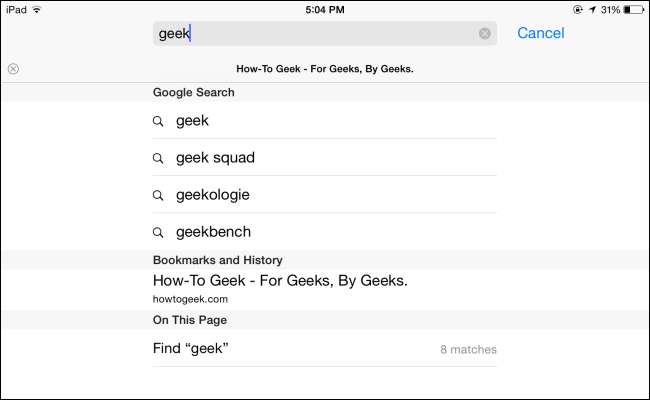
Pyyhkäise palataksesi eteenpäin
Voit palata sivulle taaksepäin tai siirtyä eteenpäin pyyhkäisemällä näytön molemmilta puolilta. Esimerkiksi palataksesi edelliselle sivulle, aseta sormi näytön vasemmalle puolelle ja liu'uta sitä kohti näytön keskiosaa.
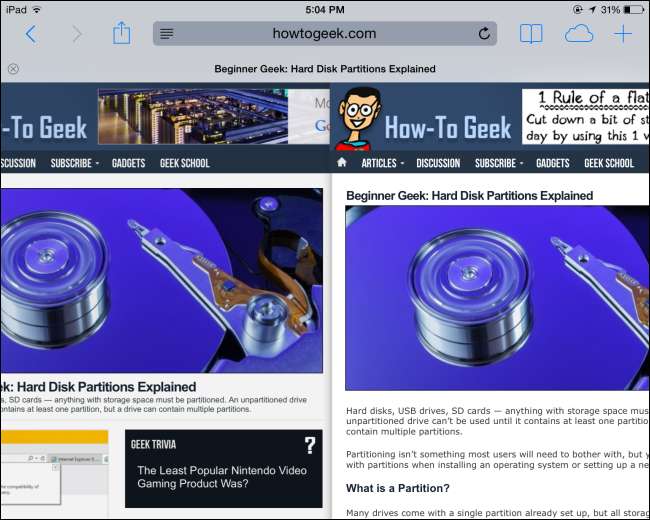
Ota Reader-tila käyttöön
Safari tarjoaa erityisen lukijamoodin, joka yksinkertaistaa verkkosivujen artikkeleita. Reader-tila poistaa kaikki navigointielementit ja näyttää vain artikkelin olennaiset osat - artikkelin teksti ja sen kuvat. Jos haluat tarkastella nykyistä verkkosivua Lukija-tilassa, napauta vain Safarin osoitepalkin vasemmalla puolella olevaa kuvaketta - se näyttää olevan useita vaakasuoria mustia viivoja.
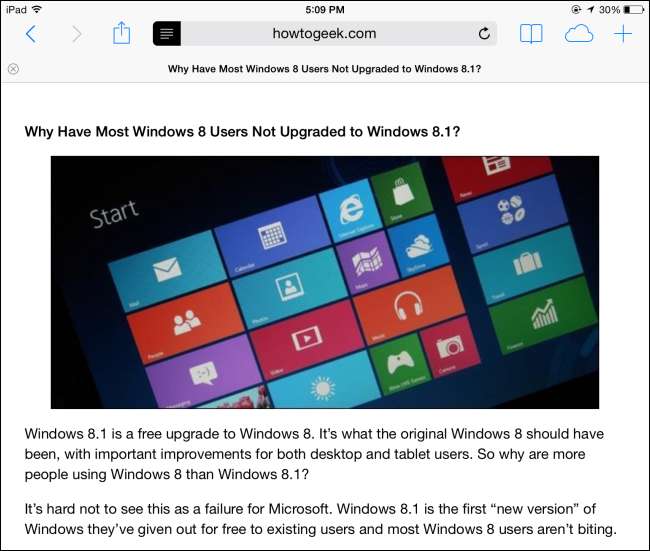
Tallenna verkkosivut offline-lukemista varten
Safarin sisäänrakennetun lukulistaominaisuuden avulla voit tallentaa luettelon verkkosivuista, jotka haluat lukea myöhemmin. Se toimii tavallaan kuten Pocket, Instapaper ja vastaavat sovellukset. Kuten nämä muut sovellukset, Reading List lataa myös offline-kopion lisätyistä sivuista myöhempää lukemista varten, joten voit tarkastella niitä offline-tilassa.
Voit lisätä verkkosivun lukulistaan napauttamalla työkalupalkin Jaa-painiketta ja napauttamalla Lisää lukulistaan.

Pääset lukulistaan napauttamalla työkalupalkin kirjakuvaketta ja napauttamalla silmälaseja. Voit poistaa artikkelin tästä luettelosta pyyhkäisemällä sitä vasemmalle ja napauttamalla näkyviin tulevaa Poista-painiketta.
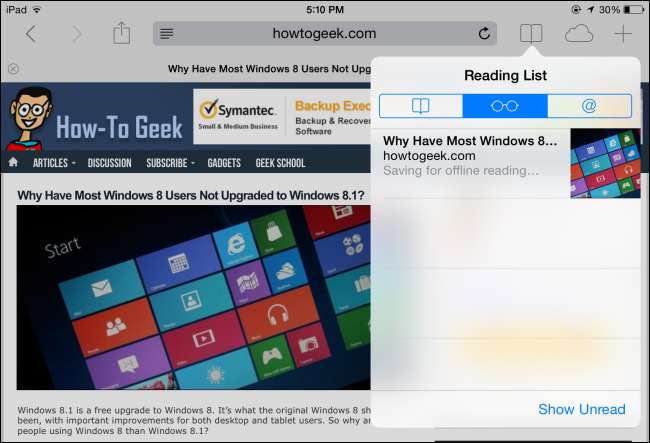
Käytä kirjanmerkkejä, kuten selainlaajennuksia
LIITTYVÄT: Hyödyllisimmät kirjanmerkit selauskokemuksesi parantamiseksi
Safari for iOS ei tue selainlaajennuksia, mutta tukee kirjanmerkkejä. Kirjanmerkit ovat pieniä osia JavaScriptiä jotka voidaan tallentaa kirjanmerkkeinä. Kun avaat kirjanmerkin kirjanmerkeistä, JavaScript suoritetaan nykyiselle sivulle. Kirjanmerkit voivat korvata monia selainlaajennuksia.
Jos esimerkiksi käytät Pocketia, et yleensä voi jakaa sivuja Safarista suoraan Pocketiin. Asenna Pocket-kirjanmerkki ja voit avata kirjanmerkkisi ja napauttaa Tallenna Pocketiin lisätäksesi nykyisen sivun Pocket-jonoon myöhempää lukemista varten. Kirjanmerkkejä voidaan käyttää monilla, monilla muilla tavoilla.
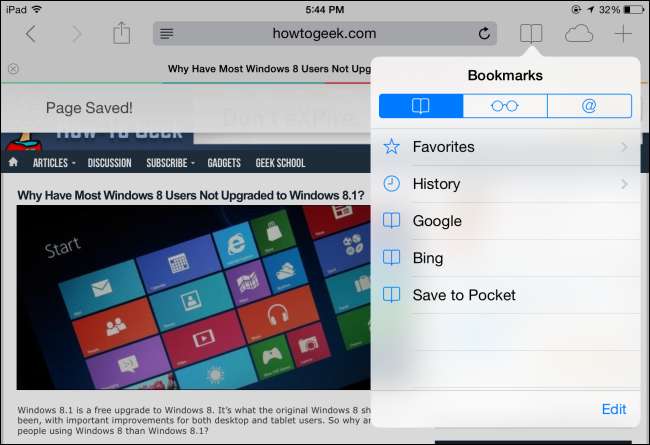
Tyhjennä yksityiset tiedot ja muuta asetuksia
Safarin asetukset eivät ole näkyvissä itse Safarissa. Jos haluat tyhjentää yksityiset selaustietosi, vaihtaa oletushakukoneesi tai muokata muita asetuksia, sinun on tehtävä se koko järjestelmän kattavalla Asetukset-sovelluksella.
Pääset Safarin asetuksiin palaamalla aloitusnäyttöön, napauttamalla Asetukset-kuvaketta ja valitsemalla sivupalkista Safari-luokka.
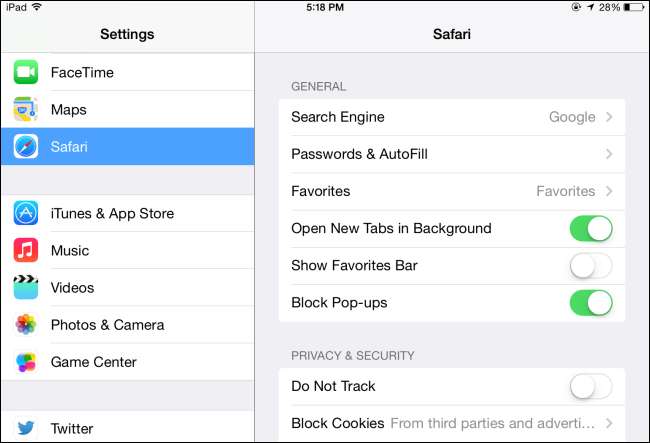
Synkronoi selaintiedot iCloudin kanssa
LIITTYVÄT: Selaimen kirjanmerkkien synkronointi iPadin tai iPhonen kanssa
Safari iCloud integroinnin avulla voit synkronoida tallennetut salasanat, avoimet välilehdet, suosikit ja muut selaintiedot iCloud-tilisi kanssa. Nämä tiedot synkronoidaan edestakaisin Safari-selaimen kanssa iOS: ssä ja Mac OS X: ssä, joten se toimii hyvin, jos sinulla on Applen laitteisto. Napauta vain pilvikuvaketta Safarin työkalupalkissa, jos haluat tarkastella muiden laitteidesi avoimia välilehtiä.
Apple ei enää tue Safaria Windowsille , mutta ne tarjoavat toisen ratkaisun Windows-käyttäjille. Asenna Applen iCloud-ohjauspaneeli ja voit synkronoi kirjanmerkit Mozilla Firefoxin, Google Chromen tai Internet Explorerin kanssa .

Ota yksityinen selaustila käyttöön
LIITTYVÄT: Kuinka yksityinen selaus toimii ja miksi se ei tarjoa täydellistä yksityisyyttä
Safari tarjoaa yksityinen selaustila . Selaaminen, jota teet yksityisessä selaustilassa, ei jätä jälkiä - historiatietoja, evästeitä ja muuta vastaavaa käyttötietoa. Koska se ei tallenna evästeitä, se varmistaa myös, että kirjaudut ulos kirjautuneilta verkkosivustoilta heti, kun poistut yksityisestä selaustilasta.
Aktivoi yksityinen selaustila avaamalla uusi välilehti työkalupalkin + -painikkeella ja napauttamalla Yksityinen-painiketta Suosikit-sivun alaosassa. Safarin työkalurivit ja käyttöliittymä muuttuvat valkoisesta melkein mustaksi, mikä osoittaa, että selaat yksityisesti. Poistu yksityisestä selaustilasta avaamalla uusi välilehti uudelleen ja napauttamalla sivun alaosassa Yksityinen-vaihtoehtoa.
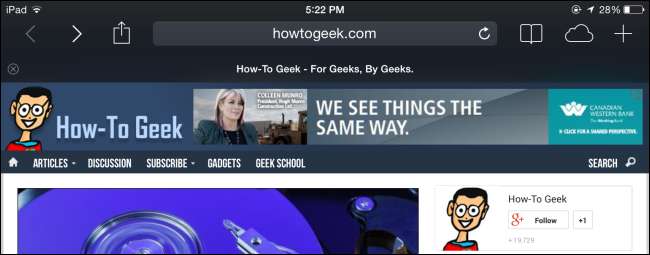
Jos sinulla on iPad, iPhone tai iPod Touch, jota lapsesi käyttävät, voit myös ottaa rajoitukset käyttöön. Rajoitukset toimivat vanhempien valvonnana, estämällä pääsy verkkosivustoille, joita et hyväksy, ja sallimalla laitteen lukitsemisen muilla tavoilla.
Kuvahyvitys: John Karakatsanis on Flickr







